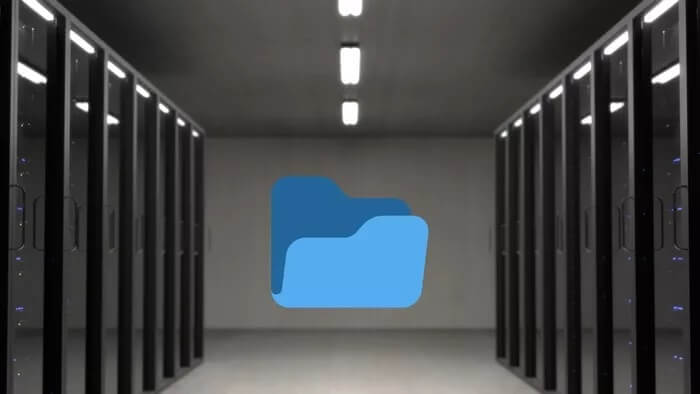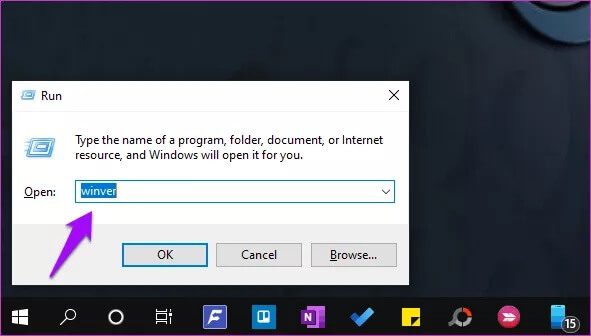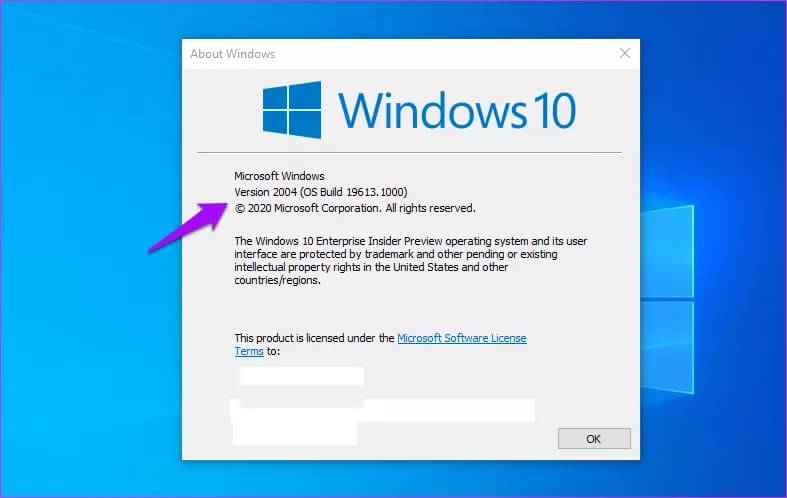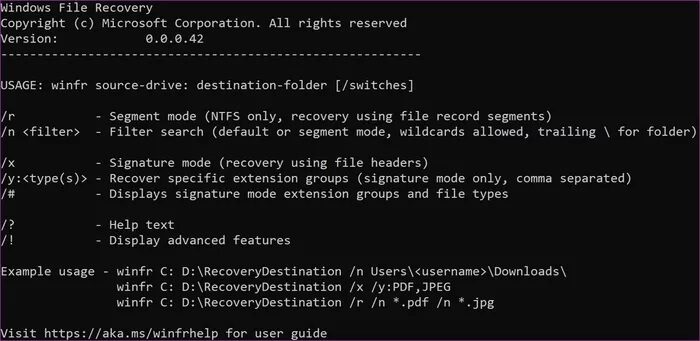Qu'est-ce que l'outil de récupération de fichiers Microsoft Windows et comment l'utiliser
À quand remonte la dernière fois que vous avez accidentellement supprimé un fichier et que vous le regrettez immédiatement? Cela arrive à tout le monde. Nous perdons l'accès aux fichiers et dossiers importants pour toutes sortes de raisons, puis nous posons une question compliquée. Comment le restaurer? Microsoft a publié un outil de récupération de fichiers Windows pour répondre à cette question exacte. Maintenant, vous vous demandez peut-être - Qu'est-ce que l'outil de récupération de fichiers Windows? Comment ça marche?
L'outil a été récemment publié et est disponible en téléchargement sur le Microsoft Store. C'est un outil de ligne de commande, ce qui signifie que vous devrez utiliser une invite de commande. Aucune interface graphique signifie pas de menus ou de boutons sur lesquels cliquer. Il fonctionne sur les lecteurs de stockage internes et externes, ce qui signifie que vous pouvez également récupérer des fichiers et des documents supprimés sur des disques durs flash et externes ou SSD.
Télécharger Windows File Recovery
Nous discuterons de tout ce qu'il y a à savoir sur l'outil de récupération de fichiers Windows, y compris quelques exemples.
Commençons.
Prérequis
Cela fonctionne uniquement sur les ordinateurs Windows 10. Il n'y a pas de support pour les anciennes versions comme Windows 8 ou 7. Même sous Windows 10, votre ordinateur a besoin de la mise à jour pour créer Édition 2004 Ou plus haut pour que l'outil fonctionne.
Comment pouvez-vous vérifier votre version de build de Windows?
Appuyez sur Windows + R pour ouvrir l'invite de lancement et tapez winver avant d'appuyer sur Entrée.
Cela ouvrira une boîte de dialogue dans laquelle vous pourrez vérifier votre version de Windows.
Paramètres de recherche
Microsoft dit que l'outil de récupération de fichiers Windows fonctionnera sur tous les appareils, y compris les lecteurs flash USB externes, les disques durs et les cartes mémoire.
L'équipe de développement d'outils a été développée pour récupérer des fichiers même après avoir effacé les données du lecteur. C'est cool et inquiétant en même temps. Bien que je sois heureux de pouvoir maintenant récupérer des fichiers et des documents, je n'avais aucun espoir de récupération. Je crains qu'effacer mon disque dur avant de nettoyer mon ordinateur portable ne soit pas bon. Quelqu'un peut continuer à récupérer des données.
L'utilitaire de ligne de commande fonctionnera sur les systèmes de fichiers NTFS, FAT, exFAT et ReFS. Cela couvre toute cette popularité et devrait être suffisant pour la plupart d'entre nous.
De plus, vous pouvez également rechercher des fichiers et des documents par nom, type de fichier, chemin de fichier et mots-clés.
Remarque: Windows File Recovery fonctionnera sur les cartes SD, les lecteurs flash ou les lecteurs USB <4 Go de stockage en cas de FAT et exFAT. Dans le cas de NTFS, il fonctionnera sur des lecteurs flash> 4 Go de stockage.
Comment WINDOWS supprime les données
Laissez-moi vous expliquer comment gérer rapidement des données ou des fichiers sous Windows. Tout fichier que vous supprimez sur votre PC Windows 10 est déplacé vers la corbeille. Tant qu'ils restent là, ces fichiers continuent de prendre de l'espace de stockage sur le disque.
Lors de la suppression d'un fichier de "Corbeille, Il n'est toujours pas supprimé, mais Windows marque l'espace (secteurs) comme vide et prêt à stocker de nouvelles données.
Lorsque vous stockez ou enregistrez de nouvelles données au même emplacement (secteur), les fichiers sont écrasés. Cela rend difficile voire impossible la récupération de fichiers supprimés car ils ne sont plus disponibles dans ce secteur.
Conseil: essayez d'utiliser le moins possible le disque dur et ne stockez pas de nouvelles données avant de restaurer l'ancienne. Vous ne souhaitez pas remplacer les données supprimées accidentellement.
Comment utiliser l'outil de récupération de fichiers WINDOWS
Téléchargez et installez-le, comme n'importe quelle autre application. Exécutez-le depuis le menu Démarrer avec les droits d'administrateur. Vous devriez voir l'invite de commande (CMD) ouverte avec un fond noir. Vous pouvez également utiliser PowerShell si vous savez comment procéder.
Il existe trois modes pour récupérer les fichiers supprimés:
- Le mode par défaut est utile pour les fichiers NTFS récemment supprimés.
- La partition prend plus de temps, mais cela peut aider à restaurer les anciens fichiers supprimés, même à partir d'un lecteur corrompu ou formaté.
- Le mode de signature fonctionne sur les systèmes de fichiers NTFS, FAT, exFAT et ReFS, permet la recherche par type de fichier et est également utile pour les lecteurs externes.
Vous ne savez pas quel mode utiliser? Commencez par la valeur par défaut jusqu'à ce que vous trouviez ce que vous recherchez.
Microsoft affirme que leurs CMD fonctionnent sur des SSD, mais que l'effet peut être limité en raison du fonctionnement des SSD. N'espérez pas trop haut. Habituellement, les fichiers sont supprimés immédiatement sur les disques SSD.
Voici la commande de base:
winfr source-drive: destination-drive: / commutateurs
Comme pour toutes les applications de récupération de fichiers, le lecteur source et le lecteur de destination doivent être séparés. La source est l'endroit où le fichier a été supprimé et la destination est l'endroit où vous souhaitez enregistrer le fichier. Tous les fichiers récupérés seront enregistrés dans un nouveau dossier «time_date and time».
Donnez la commande ci-dessous si vous connaissez l'emplacement et le nom du fichier. Bien sûr, vous devrez remplacer Nom d'utilisateur et le nom exact du fichier à partir de la commande ci-dessous.
winfr C: D: / n \ users \ username \ documents \ articlename.docx
Appuyez sur «y» pour continuer lorsque vous y êtes invité. Vous pouvez récupérer le dossier entier comme ça. Notez la barre oblique inverse à la fin du nom du dossier.
winfr C: D: / n \ utilisateurs \ nom d'utilisateur \ documents \
Voici quelques commandes du mode Segment qui incluent la commande / r avant / n comme indiqué ci-dessus en mode par défaut. Vous pouvez récupérer toutes les images JPEG et tous les fichiers de document DOCX en même temps en utilisant le caractère générique * au lieu du nom de fichier.
winfr C: D: / r / n * .jpeg / n * .docx
Voici un exemple d'utilisation de mots-clés en mode fractionné.
winfr C: D: / r / n * inventaire *
Le mode de signature est indiqué par la commande / x / y.
Essayons de récupérer des fichiers PDF et PNG.
winfr C: D: / x / y: pdf, png
Vous ne savez pas quels types de fichiers sont pris en charge? Exécutez la commande ci-dessous pour le découvrir.
winfr / #
Microsoft plus les commandes partagées dans Le document de support officiel que vous pouvez retirer.
Restaurer le boîtier
L'outil de récupération Microsoft est comme une bénédiction pour de nombreux utilisateurs de Windows. C'est facile à utiliser si vous savez utiliser une invite de commande qui n'est pas difficile de toute façon. De nombreux utilisateurs peuvent certainement le faire avec une interface utilisateur graphique. En outre, il doit être préinstallé sur chaque version de Windows 10 avec tous les bloatwares collectés par Microsoft. Il s'agit d'un outil utile et utile. Sinon, la plupart des utilisateurs ne découvriront jamais à moins qu'ils ne rencontrent des problèmes.